很多朋友安装win10系统后,在使用的过程中会遇到对win10系统调节任务栏缩略图预览窗口的尺寸大小进行设置的情况,可能有很多用户还是不能自己对win10系统调节任务栏缩略图预览窗口的尺寸大小进行设置吧,其实简单的来说对win10系统调节任务栏缩略图预览窗口的尺寸大小进行设置的话只需要按照1、在win10系统中同时按下“win键和R键”,打开“运行”窗口,输入“regedit”,然后回车确定; 2、依次按照顺序找到“HKEY_CURREnT_UsERsoftwareMicrosoftwindowsCurrentVersionExplorer Taskband”;就可以轻松搞定了;如果还有不能自己对win10系统调节任务栏缩略图预览窗口的尺寸大小进行设置的朋友,就跟随小编的脚步一起来学习一下吧。
1、在win10系统中同时按下“win键和R键”,打开“运行”窗口,输入“regedit”,然后回车确定;
2、依次按照顺序找到“HKEY_CURREnT_UsERsoftwareMicrosoftwindowsCurrentVersionExplorer Taskband”;
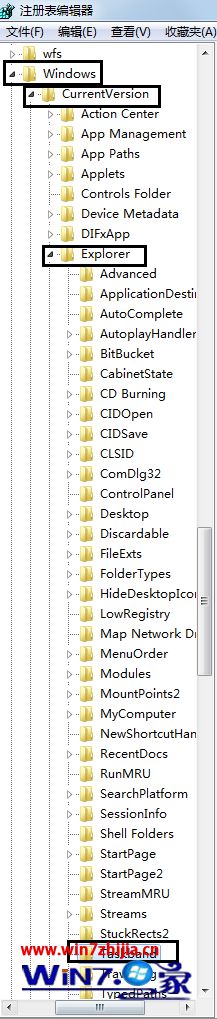
3、在右侧空白处点击鼠标右键,新建一个“dwoRd(32-位)值”;
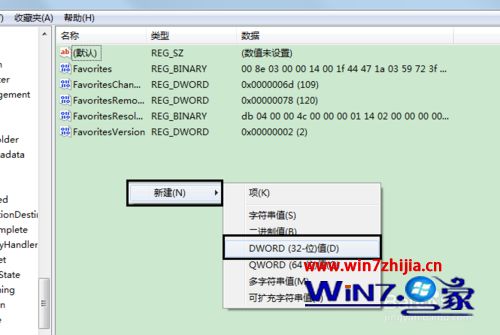
4、将其命名为“MinThumbsizepx”;
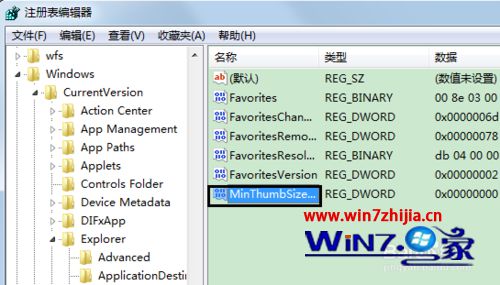
5、双击这个新建的值,将数值数据更改为“450”,选择“十进制”。(可以按照个人需要调整窗口大小)
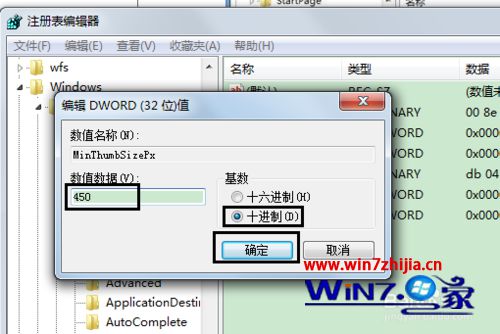
6、点击确定,重启电脑即可。
关于win10系统怎么调节任务栏缩略图预览窗口的尺寸大小就跟大家介绍到这边了,有需要的朋友们可以按照上面的步骤进行调整即可!
